In diesem Artikel erfahren sie wie man sehr schnell automatische Backups anfertigen lässt mit Hilfe vom Github Projekt https://github.com/sukria/Backup-Manager.
Außerdem gibt es auch ein Debian Paket unter https://packages.debian.org/de/sid/backup-manager.
Und es gibt unter https://github.com/sukria/Backup-Manager/wiki/Installation eine Dokumentation.
Erklärt wird dies an dem Beispiel einer Weewx (Wettersoftware), für dessen Daten ich ein automatisches Backup erstellen lasse.
Sie können natürlich jede Art von Daten sichern lassen.
Um den Backup Manager zu installieren geben sie den Befehl „sudo apt-get install backup-manager“ ein.
Es erscheint nun ein Installationsmanager wo sie im ersten Schritt angeben müssen wo die Backup Archive erstellt werden sollen. (Der Zwischenspeicher wo die Daten gepackt werden)
Wenn dort genug Speicherplatz vorhanden ist einfach den Standard Pfad unverändert lassen und mit drücken auf Enter bestätigen.
Jetzt geben sie an von welchen Ordnern ein Backup angelegt werden soll.
Es können auch mehre Verzeichnisse durch ein Leerzeichen getrennt eingeben werden.
Bei Weewx gibt es drei Verzeichnisse die man sichern kann. Das Verzeichnis wo Weewx selber gespeichert ist. Das Verzeichnis wo die Weewx Datenbank gespeichert ist und das Verzeichnis wo die Webseiten Daten gesichert sind.
Sie geben also „/home/weewx /var/lib/weewx /var/www/” ein.
Und bestätigen wieder mit Enter. Jetzt ist das Backup Programm zwar installiert aber nicht aktiv und es fehlen noch weitere Einstellungen. Diese ließen sich jetzt auch in der Config Datei die unter /etc/backup-manager.conf liegt direkt vornehmen, aber die Einstellung per Konfigurationsmanager ist schneller und aktiviert direkt auch den Cronjob (Zeitgesteuertes Ausführen).
Dazu geben sie den Befehl „sudo dpkg-reconfigure backup-manager“ ein.
Die erste Eingabe kann wieder mit Enter übersprungen werden.
Den nächsten Schritt können sie auch mit Enter überspringen. Er ist nur relevant aus Sicherheitsgründen wenn sie mehre Benutzer haben oder es sich um einen Server handelt…
Es erscheint dennoch doppelt die Meldung. Also einfach zweimal bestätigen.
Anschließend können sie die Komprimierungsart ändern. Die Standard Einstellung ist allerdings in den meisten Fällen ausreichend. Also wieder weiter ohne Änderung mit Enter.
Jetzt werden sie gefragt ob sie symbolische Links folgen möchten.
Das heißt wenn in einem Ordner Links vorhanden sind werden auch die Ziele dieser Links gespeichert.
Dort kann man die Einstellung auf nein belassen. Bei Weewx sind keine Symbolischen Links zu erwarten.
Nun können sie festlegen wie die Archiv Namen aussehen sollen. Dies können sie entscheiden. Die Standard Einstellung kann auch einfach übernommen werden.
Im nächsten Schritt legen sie fest wie lange die erstellen Archive gesichert bleiben. Je nachdem wie viel Speicher vorhanden ist im Verhältnis der zu erwartenden Archivgröße (Backupgröße) sollten sie nicht zu viel wählen. Bei Weewx reichen 5 oder 7 Tage auf jeden Fall aus.
Die nächste Auswahl kann wieder einfach übersprungen werden mit Enter weil dort stehen die zu sichernden Ordner die vorher schon eingeben wurden.
Anschließend könne sie das Feld im Fall von Weewx leer lassen, da sie ja alles in den vorher angegebenen Ordnern sichern möchten. Diese Eingabe eignet sich mehr wenn sie ein ganzes Linux System sichern möchten und es einen Ordner gibt mit Unwichtigen oder zu großen Daten.
Jetzt wird es wieder wichtiger die Standard Einstellung zu ändern, weil sonst das Backup nicht erstellt würde.
Hier geben sie an wie oft das Backup erstellt werden soll.
Im Fall von Weewx wären tägliche Backups aufgrund der geringen Datengröße möglich. Aber es werden dann viele Daten im Laufe der Zeit. Je nachdem wie wichtig ihnen ihre Aufzeichnungen sind, können sie zum Beispiel Täglich oder ehr wöchentlich wählen.
Eine Verschlüsselung ist nun auch möglich im Fall von Weewx aber nicht unbedingt erforderlich.
Nun müssen sie festlegen ob die Backups auf einen entfernten Speicher per SSH oder Ftp hochgeladen werden sollen. Was sehr gut ist denn gerade der Flash Speicher im Raspberry kann auch mal defekt sein. Also Ja wählen.
Jetzt geht es um die Übertragungsart. In meinem Fall sichere ich die Daten immer auf der Fritzbox auf einem USB Stick ab. Dort reicht mir die Einstellung FTP aus.
Deshalb werde ich nun nach dem FTP Benutzernamen gefragt. Und darauf nach dem Passwort.
Und danach nach der FTP Adresse. Es sind auch mehre FTPs getrennt durch Leerzeichen möglich.
Man kann sogar die Daten an jedem Ort auf der Erde sichern und sich damit vor beispielsweise Brandschäden absichern. Gerade wenn man Private Fotos sichern möchte sinnvoll da diese unmöglich wieder zu beschaffen wären. Dagegen gekaufte Software usw. sind ersetzbar.
Nun noch die Frage in welchem FTP Verzeichnis die Daten gesichert werden sollen. Wichtig der Pfad sollte korrekt sein sonst kann nichts hochgeladen werden.
Möchten sie ihre Daten auch noch automatisch auf einen Datenträger CD/DVD/BD berennen, wäre dies nun auch möglich. Im Fall von Weewx aber sicher nicht nötig.
So nun der letzte und wichtige Konfigurationsschritt ob die Einstellungen übernommen werden sollen.
Dazu den ersten Punkt „Version des Paketbetreuers installieren wählen“ sonst gehen alle Eingaben verloren. Oder man könnte noch sich Unterschiede zur bisherigen Einstellung anzeigen lassen.
Jetzt ist der Backup Manager aktiv. Er hat die /etc/backup-manager.conf ersetzt mit den neuen Einstellungen.
Die Datei können sie jetzt noch verändern oder aber auch sichern, wenn sie später ihr System neu installieren müssen sie die Einstellungen nicht mehr per Hand eingeben, sondern nur die Datei tauschen.
Außerdem hat das Programm jetzt im Ordner /etc/cron.daily eine Datei backuo-manager erstellt.
Einen Cronjob der dann je nach Auswahl täglich ausgeführt wird.
Bei einer andern Auswahl von ihnen natürlich einer der andern Ordner.
Was in dem Setup Manager noch nicht gefragt wurde, ob man auch inkrementelle Backups erstellen möchte. Dies ist natürlich möglich. Einfach in der Config in Zeile 76 von tarball auf tarball-incremental ändern. Und in Zeile 175 den Tag auswählen wann das vollständige Backup erstellt werden soll.
BM_TARBALLINC_MASTERDATEVALUE="1" entspricht Montag.
Ansonsten gibt es in der Config auch noch viele weitere Einstellungsmöglichkeiten, wie zum Beispiel das sichern eine Mysql Datenbank.
Manuell können sie jetzt noch zum Test den Backup Vorgang starten mit sudo backup-manager.
Das Programm ist also eine der schnellsten Möglichkeiten um ein Backup anzufertigen zu lassen.
Und sehr einfach zu installieren.
Die erstellten Backups. Einmal auf dem Raspberry und einmal auf dem ftp.
Hier noch meine einfache Confg zum Download und zur Ansicht was alles möglich ist.
https://rothlive.de/Daten/config.txt
Mit „gksu pcmanfm“ können sie in Raspian den Datenmanager mit root Rechten starten, so können sie die Config Datei direkt ändern in dem sie die Datei mit einem Editor öffnen. Der Editor hat automatisch auch root Rechte.
Außerdem kann man es natürlich wieder deinstallieren mit.
sudo apt-get remove --purge backup-manager .
Zu beachten dann werden auch der Cronjob und die Config gelöscht.
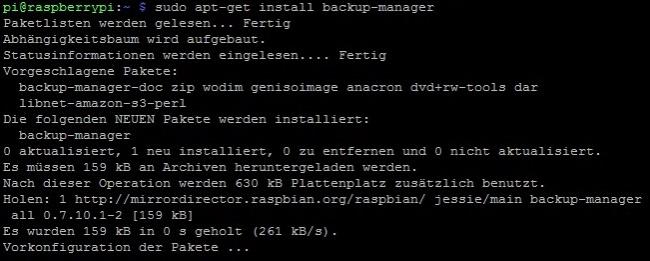
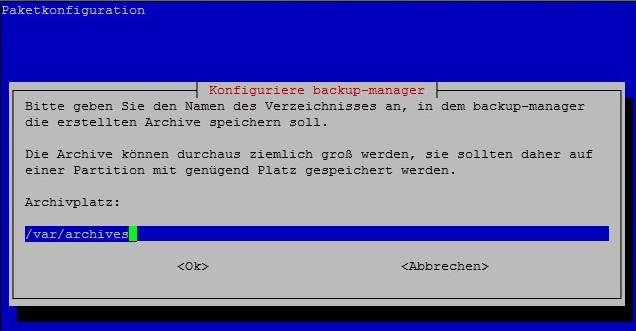
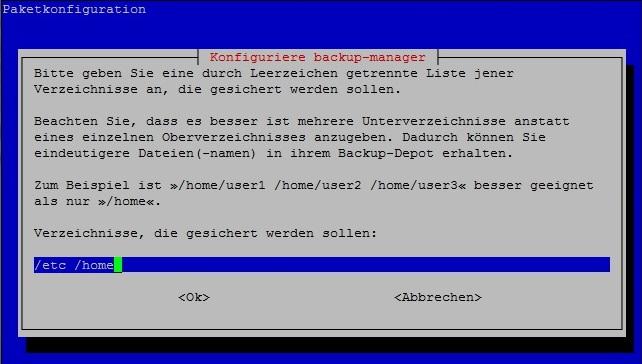
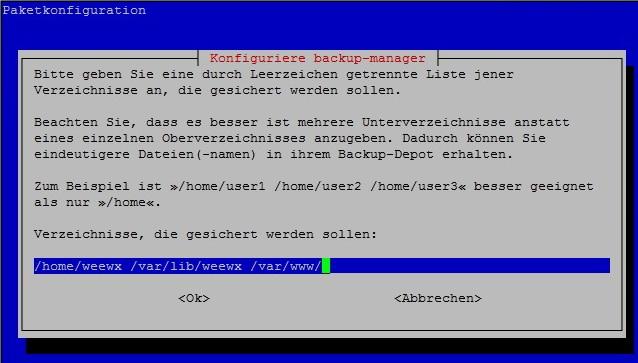
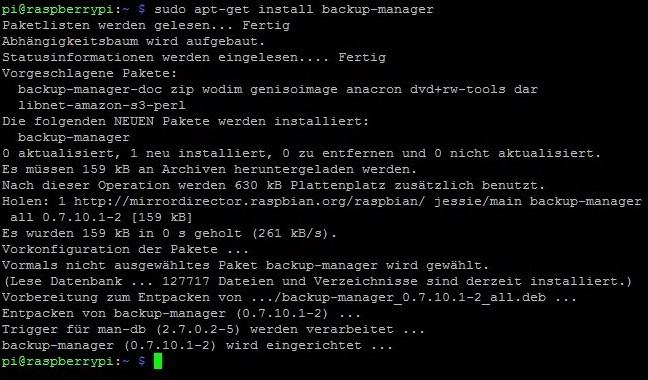
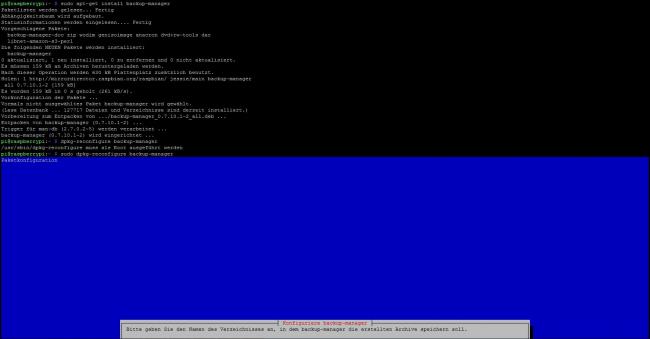

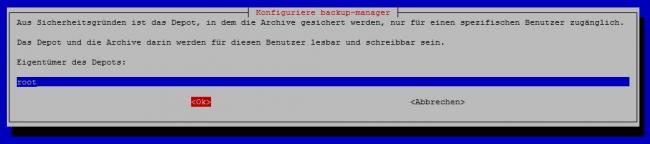





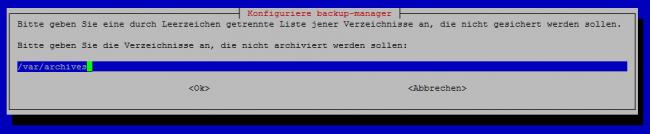




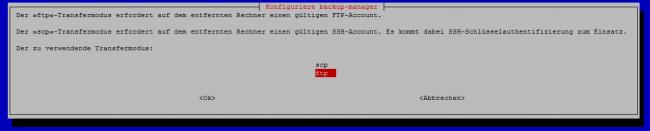
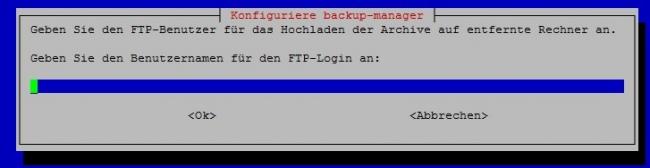
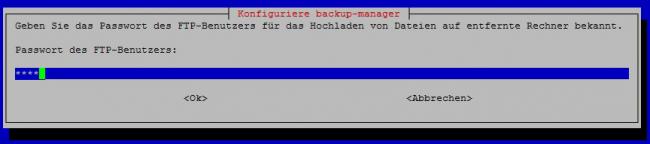
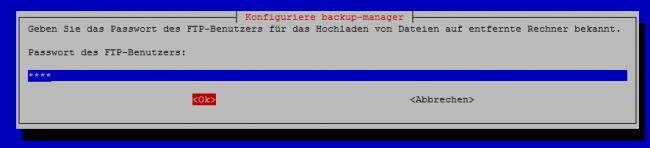


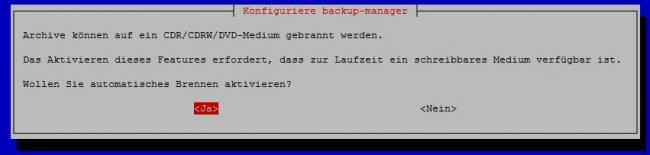
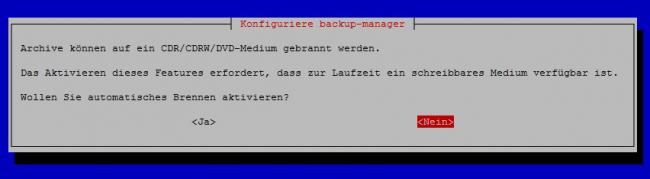


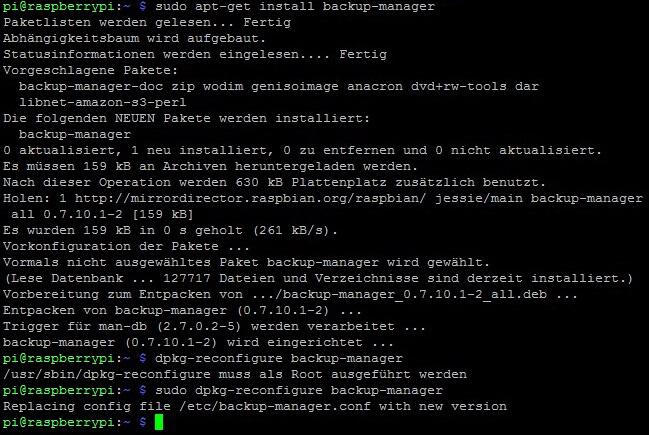
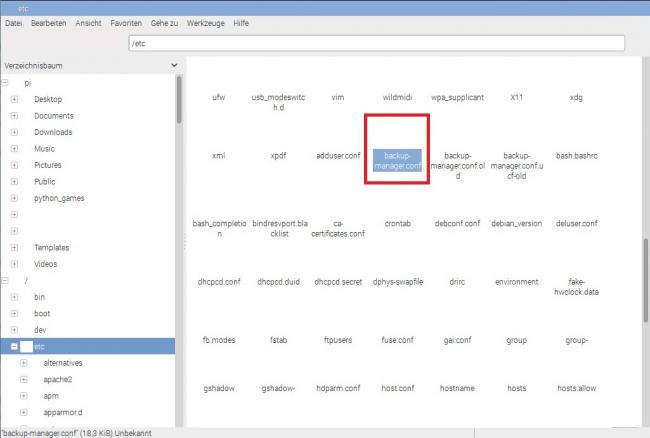
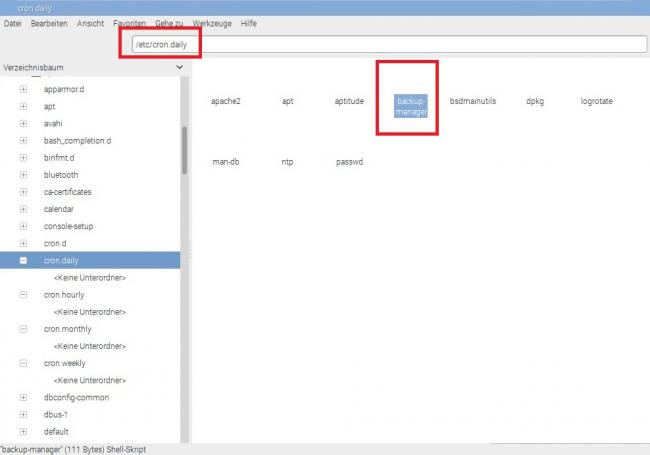
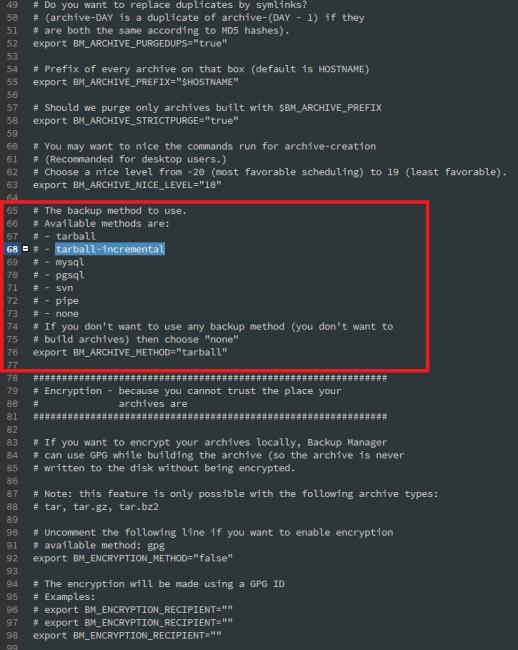
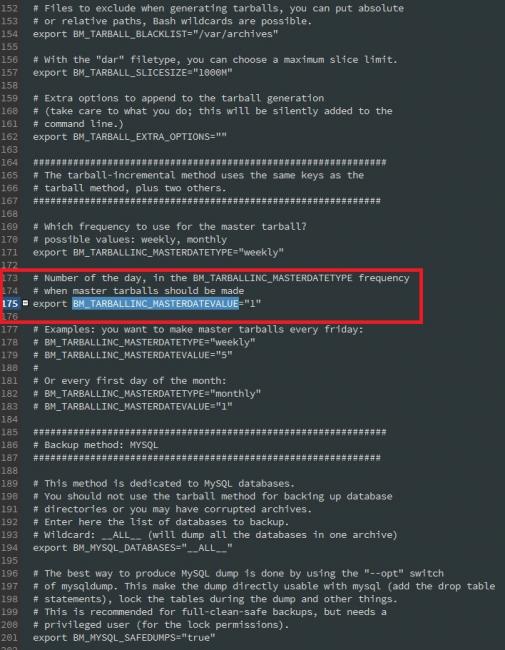
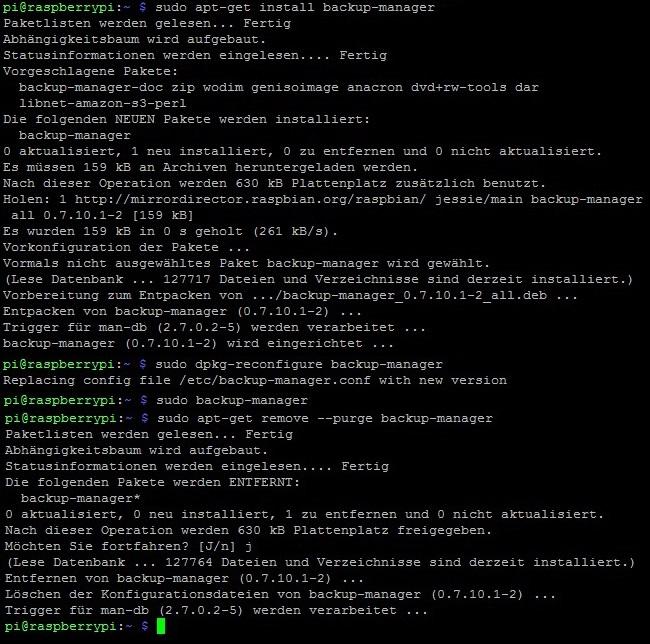
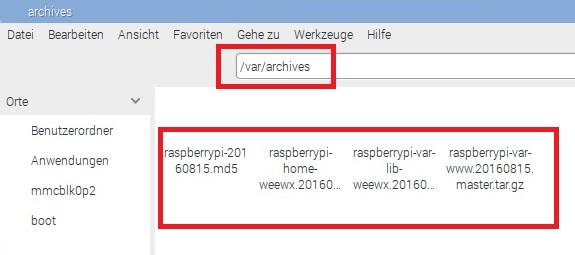

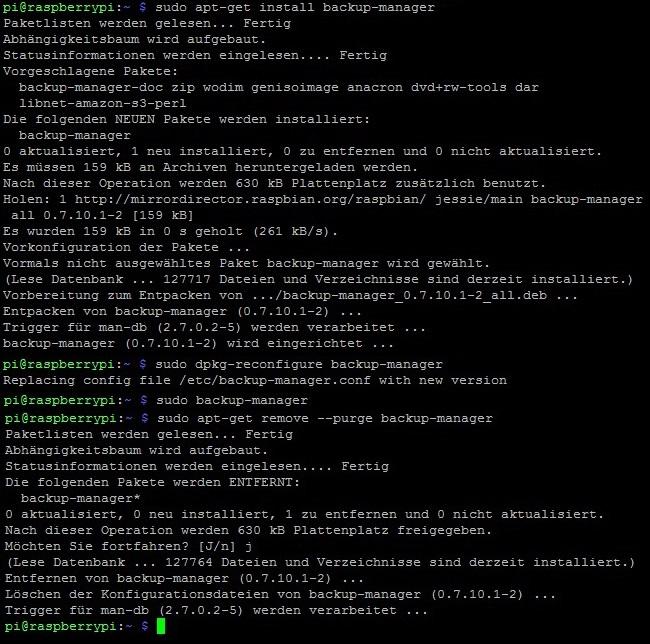
Kommentare
Vielen Dank
Danke für den Tipp mit dem Backup-Manager. Meine Backups laufen seit ein paar Tagen jetzt zuverlässig auf meine Synology.
Ich habe mir erlaubt, von meiner Wetterseite zu Deiner Anleitung zu verlinken.
Danke Gerne können sie…
Danke
Gerne können sie meine Seite verlinken.
Ich freue mich über jeden Besucher.
Schön das ich ihnen helfen konnte.
fehlende Archive
Es kommt immer wieder vor, dass einige Archive 'LEER' sind (auf ein anderes Atchive zeigen)
└─ $ ▶ ls -al /var/archives/
insgesamt 1212452
-rw-rw---- 1 pi pi 6415361 Jul 11 06:25 raspi4-etc-weewx.20200711.master.tar.gz
-rw-rw---- 1 pi pi 6454982 Jul 12 06:25 raspi4-etc-weewx.20200712.master.tar.gz
lrwxrwxrwx 1 root root 53 Jul 14 06:25 raspi4-etc-weewx.20200713.master.tar.gz -> /var/archives/raspi4-etc-weewx.20200714.master.tar.gz
-rw-rw---- 1 pi pi 6454965 Jul 14 06:25 raspi4-etc-weewx.20200714.master.tar.gz
Neuen Kommentar hinzufügen